Hogyan hajtsunk végre parancsokat a rendszergazda nevében a végrehajtó párbeszédpanelen
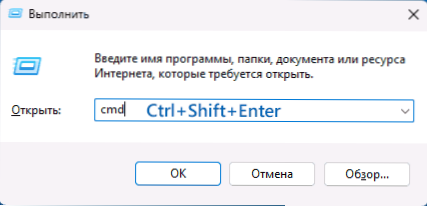
- 4338
- 1009
- Virág István Kálmán
A "Perform" párbeszédpanel a Windows 11, a Windows 10 és a rendszer korábbi verzióiban - az egyik leggyakrabban használt hasznos rendszer elem. Alapértelmezés szerint az ablakban szereplő csapatok egy hétköznapi felhasználó nevében indulnak, azonban szükség esetén felléphet és elindíthat az adminisztrátor nevében.
Ebben az egyszerű utasításokban a "Végrehajtás" párbeszédpanel parancsok elindításának módszereivel a rendszergazdai jogosultságokkal. Hasznos is lehet: A Windows "Végrehajtás" párbeszédpanel hasznos parancsok listája.
Az adminisztrátor nevében a "Végrehajtó" párbeszédpanel csapatának elindítása a kulcskombináció segítségével
Az első és a legegyszerűbb módszer a kulcsok speciális kombinációjának használata a parancs végrehajtásakor. A lépések a következők:
- Nyomja meg a gombokat WIN+R A billentyűzeten a "Perform" ablak megnyitásához. A Windows 11 -ben és 10 -ben kattintson a "Start" gombra is, és válassza ki a Környezetvédelmi menü megfelelő pontját.
- Írja be a kívánt csapatot.
- Kattintson a kulcskombinációra Ctrl+shift+ágazat
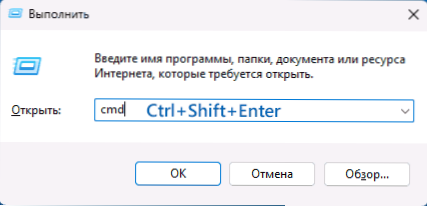
Ennek eredményeként a belépett csapat pontosan az adminisztrátor nevében indul.
Mellesleg, a Ctrl+Shift+Enter billentyűzet kombinációja nemcsak a „Végrehajtó” ablakon, hanem a „Start” menülista kiválasztott pontjához vagy a Feladatok panelen lévő keresési eredményeknél is - az adminisztrátor nevében is elindítják.
További módszerek
A fent leírt módszer mellett néhány további lehetőség ugyanaz:
- Ha a feladatok feladásában (a kulcsok kombinációjával nyitható meg Ctrl+shift+esc) Használja az „Új feladat indítása” gombot a Windows 11 -ben, vagy a „Fájl” - „Új feladat” menüpont a rendszer korábbi verzióiban, ugyanaz a „végrehajtás” ablak nyílik meg, de a „létrehozás egy” című “Létrehozása a„ Létrehozás ”című lehetőséggel. Feladat az adminisztrátori jogokkal ”.
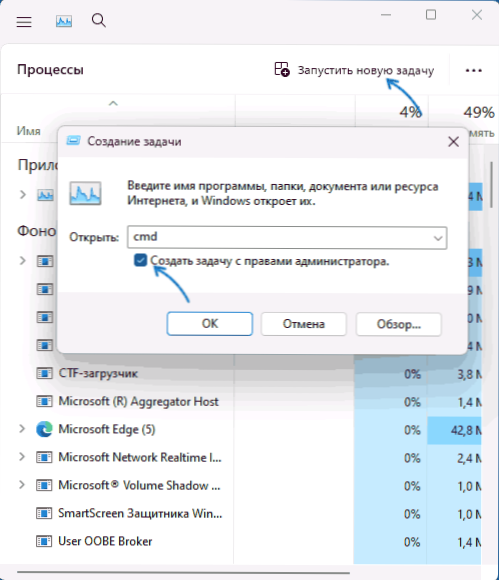
- Amikor a „Perform” párbeszédpanelt biztonságos Windows módban indítja el, az alapértelmezés szerint a benne szereplő csapatok az adminisztrátorról indulnak, amelyről látni fogja: „Ez a feladat az adminisztrátor jogaival jön létre”.
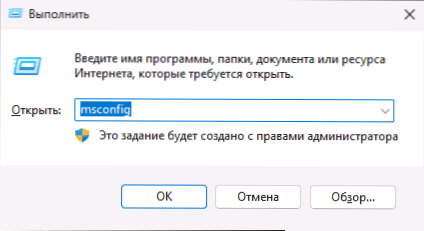
A szóban forgó téma összefüggésében érdekelhet az anyagok: Hogyan indítsunk el egy parancssorot az adminisztrátor nevében a Windows 11 -ben (Windows 10 -hez megfelelő) Hogyan telepítsünk egy programot rendszergazdai jogok nélkül.
- « A Windows telepítése a merevlemez ezen területére lehetetlen - megoldás
- LockApp.EXE - Mi ez a folyamat a Windows 11 és 10 -ben? »

